こんにちは、ぬこ道のちゃいと申します!
最近はチーターによるアカウントの不正使用が数多く報告されており、他人ごとではいられなくなってきましたね。
ということで、今回はoriginで2段階認証を有効にする方法を紹介していきます。
自分のデータは自分で守れるよう、乗っ取り対策をしておきましょう!
手順
1.Originのアプリ左下のプロフィールにカーソルを合わせると画像のようにメニューが出てくるので、EAアカウントと請求をクリック。
すると、外部サイトに飛びます。
2.セキュリティをクリック
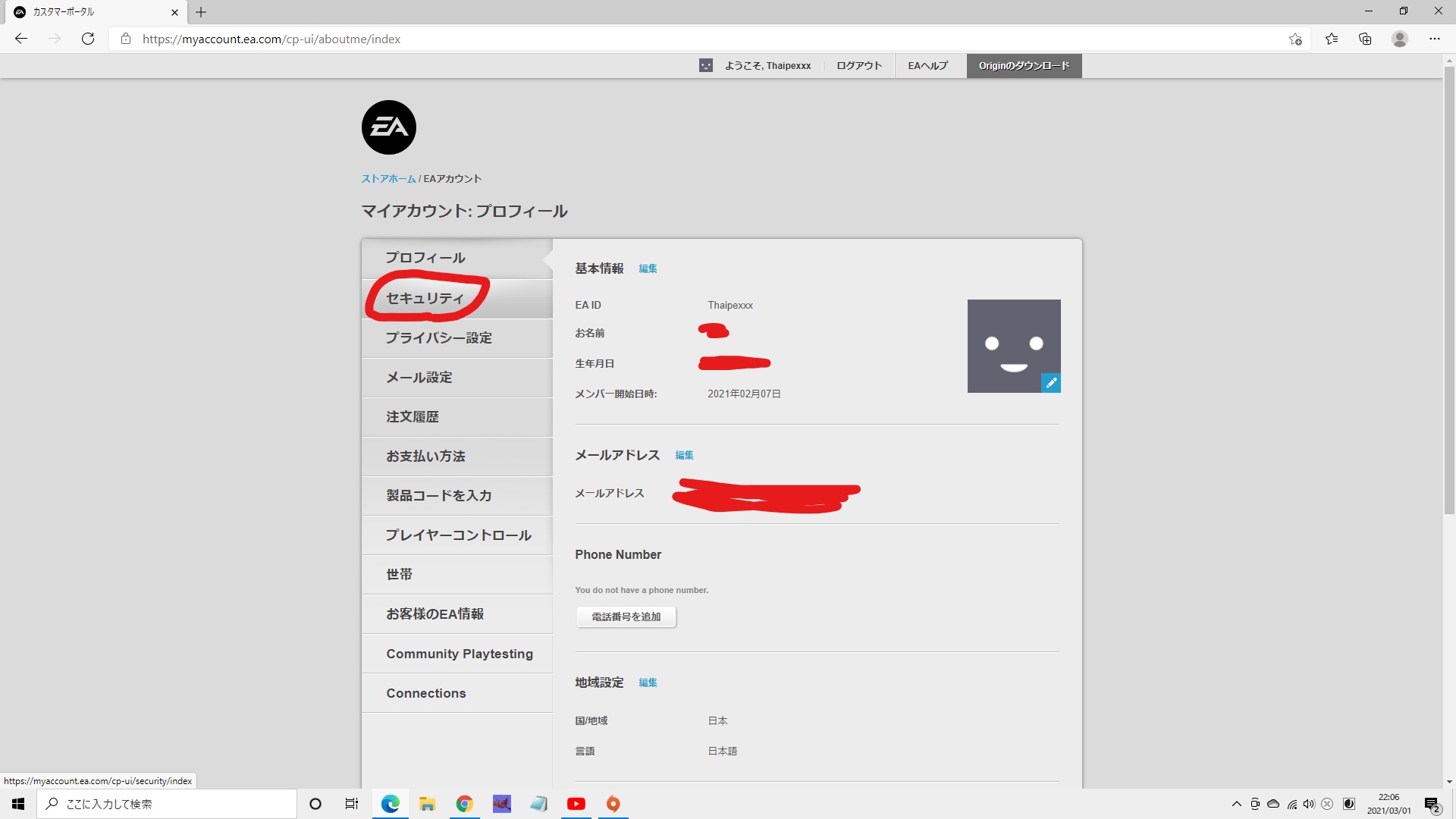
3.ログイン確認の「オンにする」をクリック
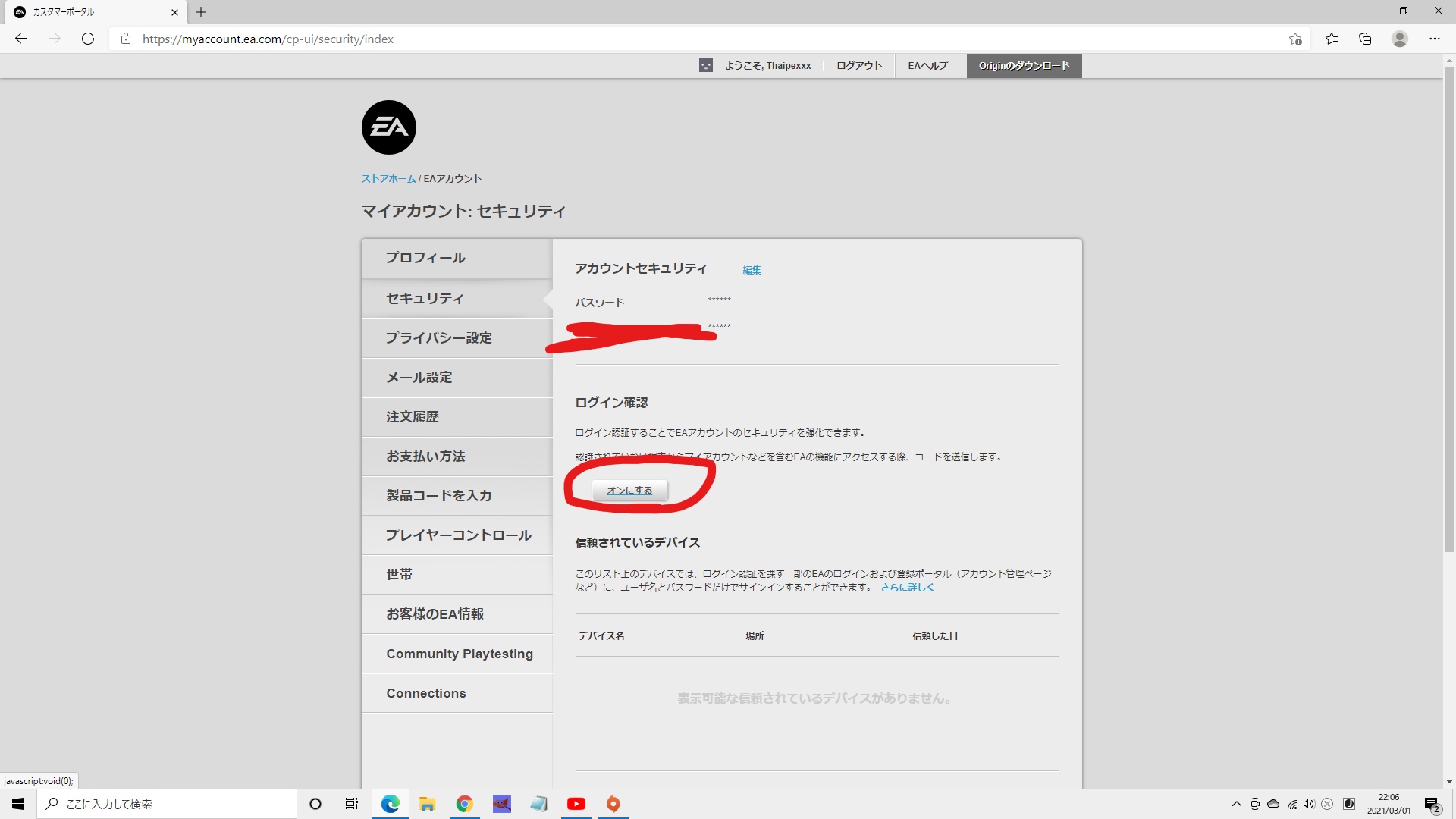
4.「セキュリティコードを送信」をクリック。

5.登録していたメールアドレスにセキュリティコードが送られるので、それを下線に入力して「送る」をクリック。
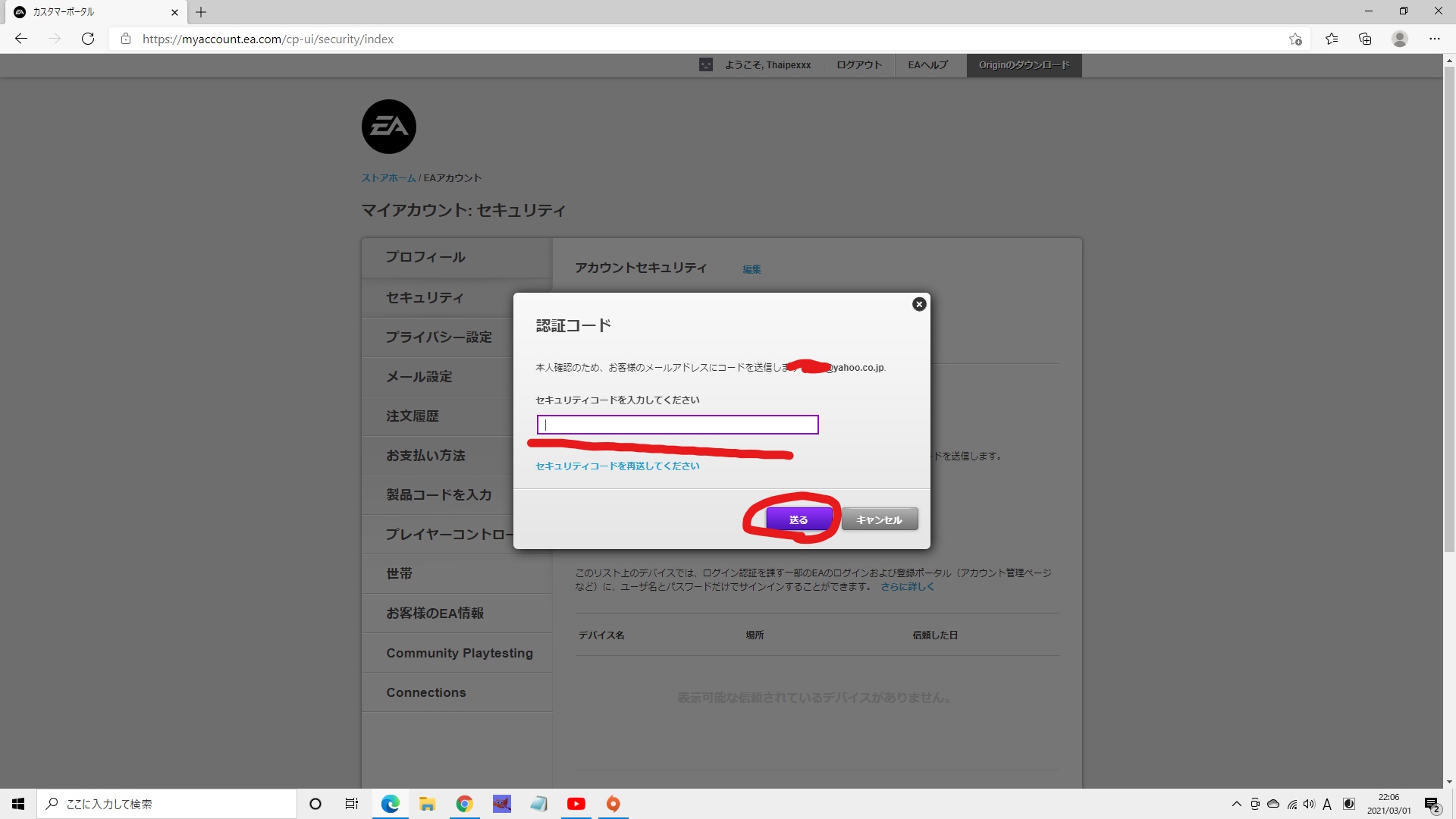
6.確認用の認証コードをどこに送るかを聞かれます。
メールアドレスで問題ないのでそのままコードを送信する。
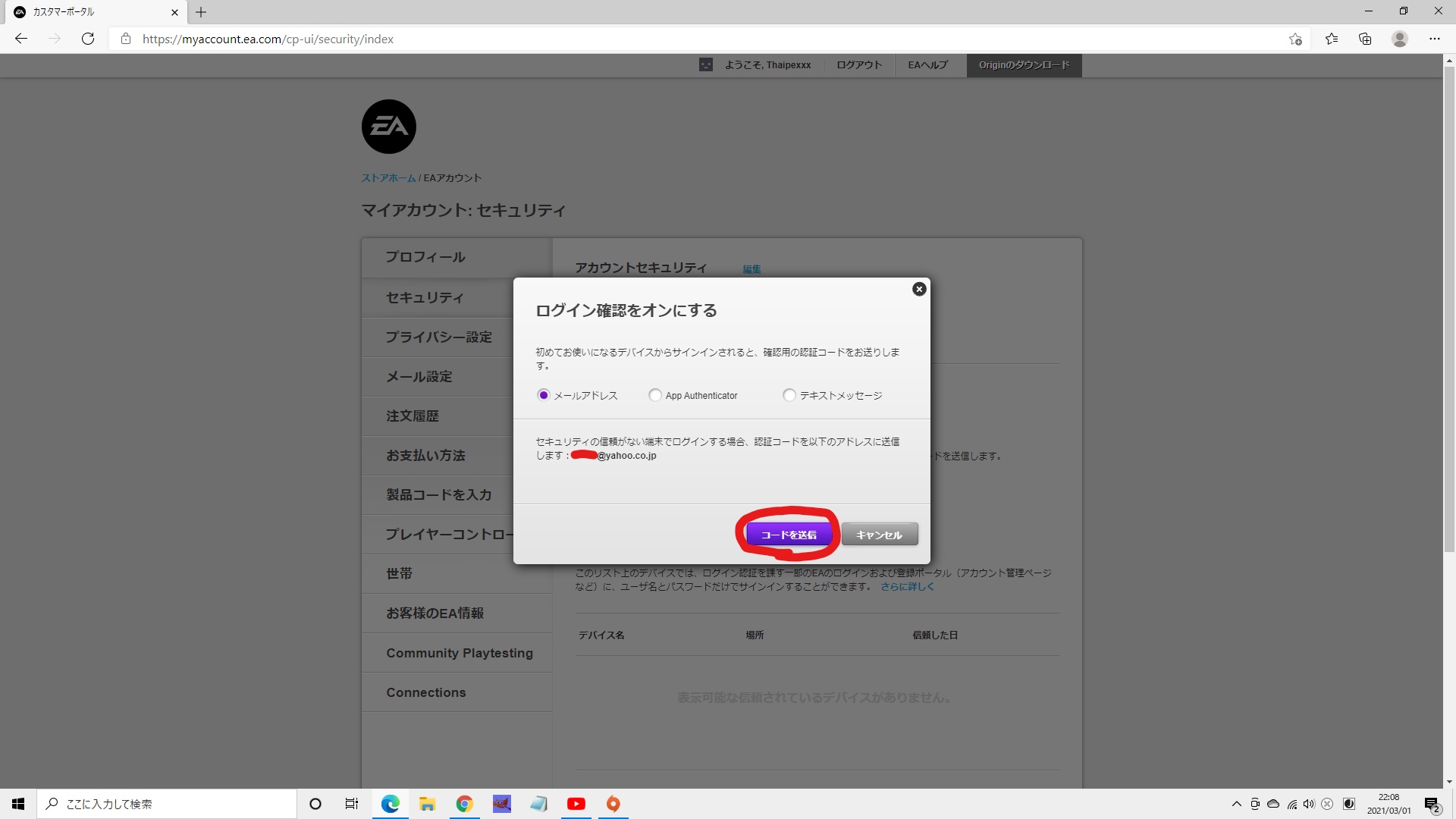
7.バックアップコードが表示されます。
もしメールアドレスが使えなくなって認証コードを確認できなくなったとしても、このコードを使えば認証コード変わりとなってアカウントにログインすることができます。
一応保存しておきましょう。
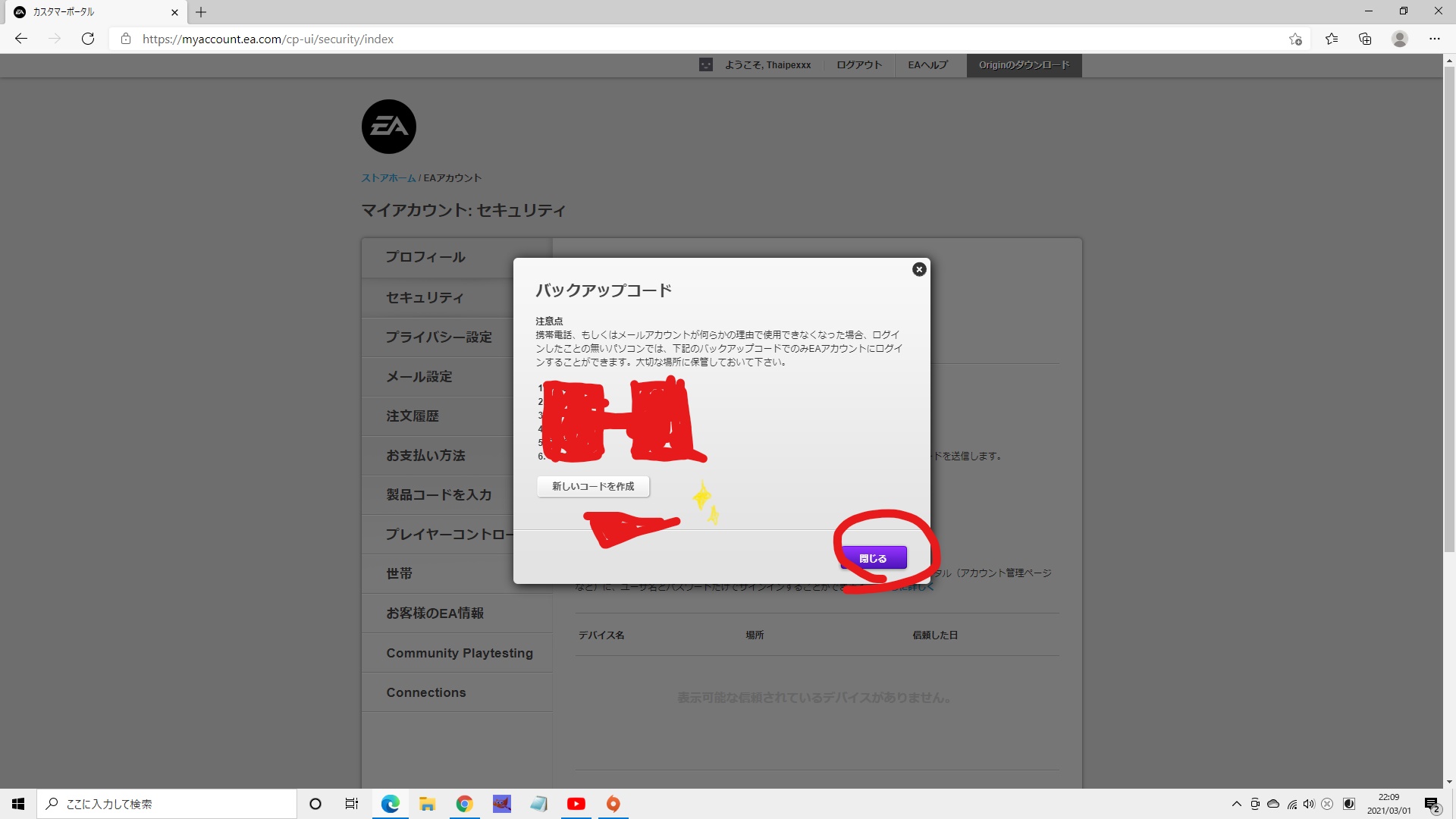
8.「ログイン確認」のステータスが【オフにする】になっていれば完了。
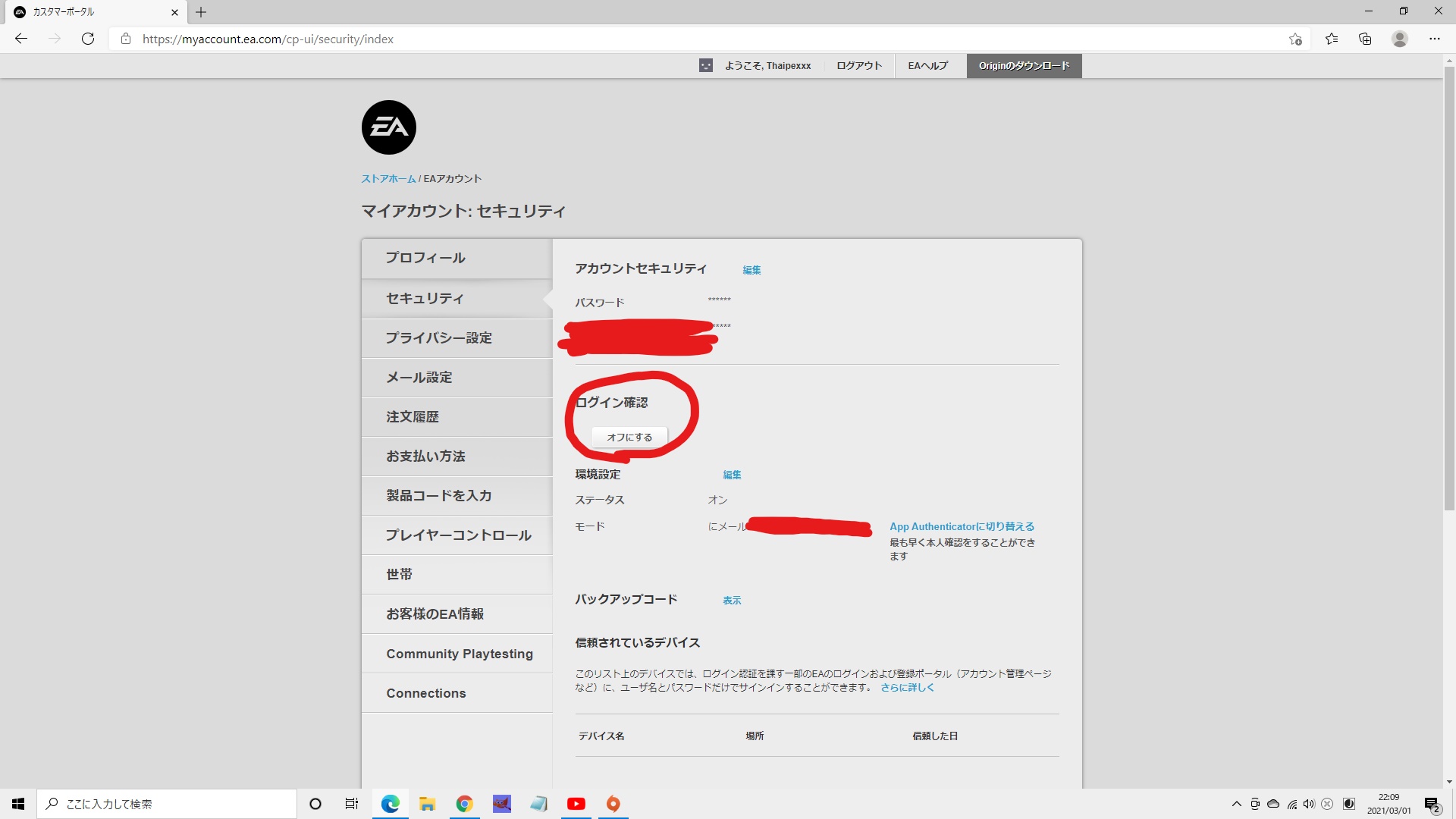
初めてこの設定をした場合、認証コードを確認する作業が2回発生することがあります。
その場合は1回目と同じように確認してあげれば問題なく設定が完了しました。
今後はログインごとにメールでの認証が必要になる
今後はこのアカウントにログインする度に、毎回メールでの認証を行うことになります。
面倒な作業になりますが、アカウントを乗っ取られるよりはマシですよね。
自分のデータを守るために、2段階認証の設定を早めに済ませておきましょう!
APEXに関する記事
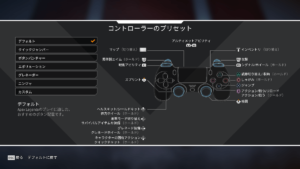






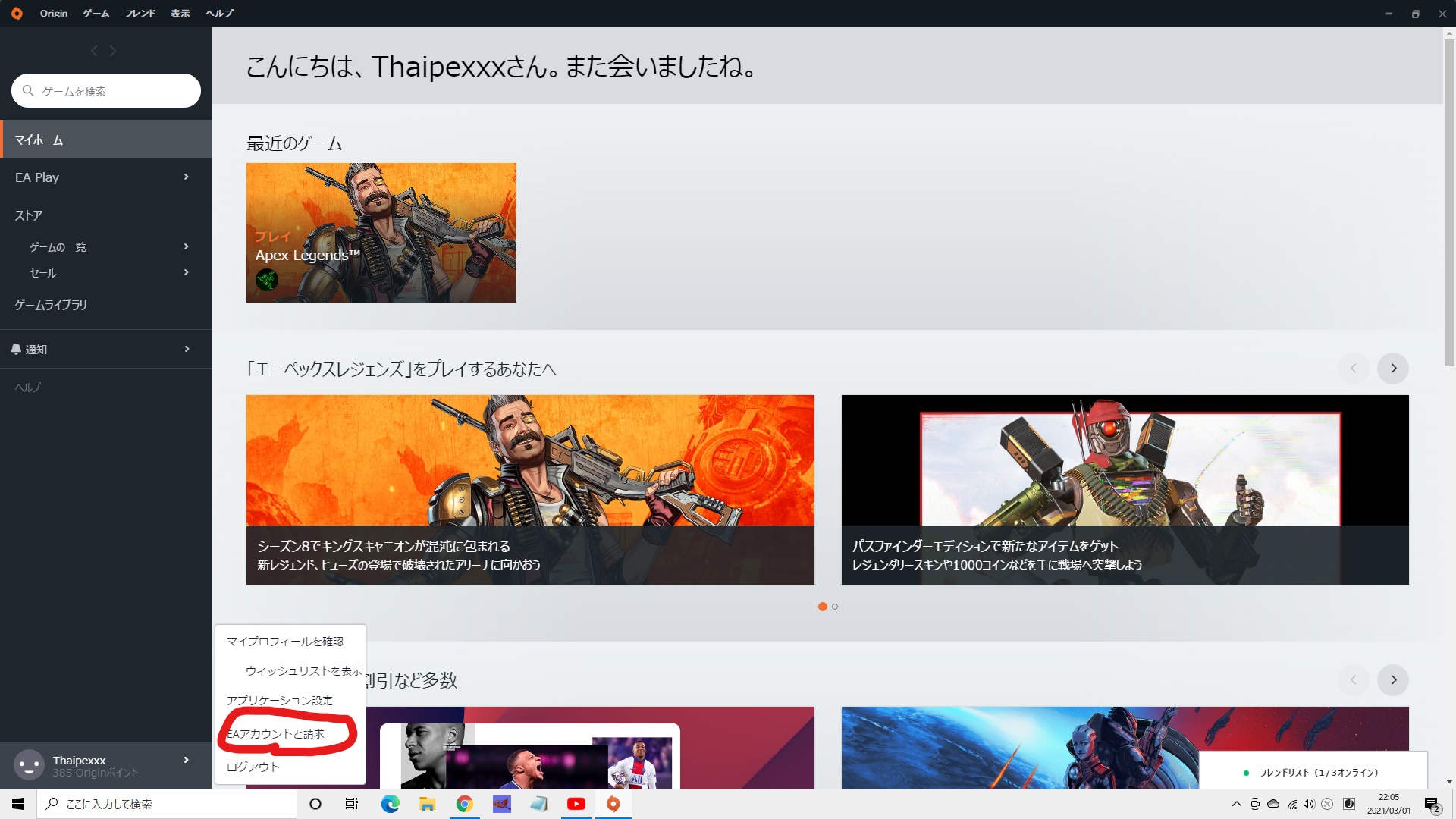
コメント